Есть вопросы? Задавайте, отвечу!
Тильда Бесплатный Конструктор для Создания Сайтов
Как сделать таблицу в Tilda? Настройка строк, столбцов, ширина и высота
В этой статье мы рассмотрим как создать и настроить таблицу на странице сайта: добавить строки, столбцы, шапку, изменить ширину столбцов и высоту строк, а также добавить ссылки
Нет желания читать длинный текст?
Тогда смотрите обучающий видеоролик! В этом видео подробно описывается, как создать и настроить таблицу в конструкторе Tilda
Как сделать таблицу, работать с таблицами? Создание строк, столбцов; ширина и высота
Обучающее видео на YouTube канале «Маркетинг в огне» с Алексеем Чесноковым.
Дополнительный материал на YouTube
Дополнительные ролики, которые упоминаются в видео
▶️ Полное описание возможностей Тильда (видеогид по основным функциям)
▶️ Начало Работы: Как устроена Тильда, Создание и Редактирование страниц
▶️ Настройки Сайта: Домен, Настройки Форм, Аналитика, Главная Страница, Почта и пр.
▶️ 13 секретов удобной навигации по сайту
▶️ Как создать интернет-магазин на Тильде и работать с ним?
▶️ Отзывы для сайта: Зачем? Как? Где?
▶️ Обзор сторонних виджетов (сервисов) для интеграции
▶️ Начало Работы: Как устроена Тильда, Создание и Редактирование страниц
▶️ Настройки Сайта: Домен, Настройки Форм, Аналитика, Главная Страница, Почта и пр.
▶️ 13 секретов удобной навигации по сайту
▶️ Как создать интернет-магазин на Тильде и работать с ним?
▶️ Отзывы для сайта: Зачем? Как? Где?
▶️ Обзор сторонних виджетов (сервисов) для интеграции
Как добавить таблицу на страницу сайта?
Чтобы добавить таблицу на страницу сайта в конструкторе Тильда:
- Нажмите «Добавить блок»
- В вертикальном меню Библиотека блоков выберите «Колонки»
- Выберите «Блок CL46 Таблица» -- Отобразится предустановленная таблица
Редактирование таблицы
Для добавления данных в таблицу:
- Перейдите по кнопке «Контент» блока
- Добавьте названия столбцов в поле ШАПКА ТАБЛИЦЫ.
- В поле СОДЕРЖИМОЕ ТАБЛИЦЫ разместите нужный контент
- Столбцы разделяются символом «;» (точка с запятой)
- Строки разделяются переносом строки
- Количество столбцов в таблице всегда будет по максимальному значению записей в строке

Изменение ширины таблицы и колонок
Чтобы изменить ширину всей таблицы:
- Перейдите по кнопке «Настройки» блока
- В разделе ШИРИНА БЛОКА установите нужное количество колонок
- Выберите ОТСТУП СЛЕВА
Максимально возможное кол-во колонок в редакторе Tilda = 12
Чтобы таблица занимала максимальное пространство по ширине настройте:
Чтобы таблица занимала максимальное пространство по ширине настройте:
- ШИРИНА БЛОКА = 12
- ОТСТУП СЛЕВА = Без отступа
Изменение ширины колонок настраивается в Контенте блока - поле ШИРИНА КОЛОНОК. Ширина каждого столбца указывается в %. Суммарная ширина должна быть равна 100 %. Если значения в поле отсутствуют, то все колонки будут иметь одинаковую ширину.
Желательно ширину указывать!
Желательно ширину указывать!
Как добавить ссылку или кнопку?
Чтобы добавить ссылку или кнопку в ячейки таблицы:
Перейдите по кнопке «Контент» блока.
В поле СОДЕРЖИМОЕ ТАБЛИЦЫ после текста добавьте:
Перейдите по кнопке «Контент» блока.
В поле СОДЕРЖИМОЕ ТАБЛИЦЫ после текста добавьте:
- для кнопки button=адрес ссылки
- для ссылки link=адрес ссылки
Для изменения цвета кнопки перейдите в «Настройки» блока - раздел КНОПКИ.
Отображение таблиц на мобильных устройствах
Существуют 2 варианта отображения таблиц на мобильных устройствах:
- Ширина таблицы не меняется (настройка по умолчанию). Появляется горизонтальная прокрутка. То есть для просмотра содержимого всей таблицы пользователю потребуется сдвинуть изображение влево.
- Ширина таблицы адаптируется под ширину экрана мобильного устройства (сжимается). Рекомендуется для таблиц, содержащих 2-3 столбца и небольшой объем контента в ячейках.
Для настройки адаптивного отображение таблицы нужно:
- Перейти по кнопке «Настройки» блока - раздел «Вся таблица»
- Поставить галочку в чекбоксе «Разрешить изменение ширины таблицы на мобильных устройствах»
Варианты дизайна
Конструктор Тильда предлагает широкие возможности для оформления таблиц.
Если статья была полезна для Вас, прошу поставить лайк. Если нет - напишите, пожалуйста, в комментарии, что не понравилось. Это позволит мне улучшать качество статей и видео-материалов.
Эта статья была для Вас полезной?
Добавить комментарий
Понравилась статья? Поделиться с друзьями:
38 ЛайфХаков для конструктора Тильда
Заполните форму ниже↓ и Вы получите список ЛайфХаков, которые помогут найти выход из сложных ситуаций при создании сайта
Контент будет отправлен на указанный e-mail

